Mendeley adalah salah satu tools yang digunakan dalam penulisan karya ilmiah serta dapat menjadi basis data-data artikel ilmiah maupun artikel penelitian lainnya berbasis cloud. Aplikasi ini banyak digunakan para peneliti, dosen, dan bahkan mahasiswa karena manfaatnya memudahkan kita dalam penulisan utamanya penulisan artikel-artikel ilmiah. Baca: Cara menulis artikel ilmiah menggunakan Mendeley
Mendeley dapat juga digunakan sebagai direktori utama tentang artikel ilmiah di leptop kita sehingga kita lebih mudah menemukan artikel jurnal misalnya yang ada di leptop kita. Pada kasus ini Mendeley dapat dikatakan bisa berfungsi sebagai perpustakaan offline yang ada di leptop kita.
Agar dapat menggunakan Mendeley sebagai direktori penyimpanan data-data berupa artikel ilmiah di leptop, kita harus melakukan import atau memasukkan file-file artikel jurnal tersebut ke dalam Mendeley. Caranya sudah saya tulis disini: Cara organisir file dengan Mendeley
Untuk menggunakan aplikasi ini kita harus men-download dan membuat akun pada mendeley.com sehingga file yang kita masukkan ke aplikasi Mendeley nantinya dapat kita singkronkan dan dapat kita buka melalui leptop lain. Dengan memiliki akun Mendeley kita juga dapat meng-upload file atau artikel kita sendiri sehingga dapat ditemukan oleh user Mendeley lain.
Fungsi Menu dan Fitur pada Aplikasi Mendeley
Untuk pengguna baru berikut adalah fungsi fitur dan menu yang ada pada aplikasi Mendeley.
Add: untuk menambahkan file ke dalam aplikasi Mendeley. Cara menambahkan file kita dapat memilih apakah menambahkan filenya satu per satu atau langsung sekaligus satu folder.
Folder: disamping menu Add terdapat menu Folder yang bisa kita gunakan untuk membuat folder di dalam mendeley. Ini berfungsi jika kita ingin memisahkan file yang ada pada aplikasi berdasarkan direktori tertentu. Dengan demikian kita lebih mudah menemukan tulisan yang kita inginkan berdasarkan direktori tersebut pada Mendeley.
Related: menu ini berguna untuk menemukan tulisan yang sejenis pada artikel yang sedang kita baca. Artinya jika kita sedang aktif atau memilih salah satu artikel tertentu, ketika menu related di klik Mendeley akan menampilkan dokumen yang berisi pembahasan sejenis.
Sync: ketika kita pertama kali melakukan import file ke Mendeley, maka file-file yang ada pada aplikasi Mendeley yang terinstal pada leptop kita belum ter-singkronisasi dengan cloud Mendeley. Dengan meng-klik menu sync maka semua file yang ada pada aplikasi akan ter-singkronisasi dengan cloud Mendeley. Dengan demikian, suatu saat kita meng-install Mendeley pada lepotop atau komputer lain, kita dapat mengakses kembali file-file kita meskipun menggunakan perangkat yang berbeda.
Pada sebelah kiri tampilan aplikasi Mendeley terdapat menu-menu yang dapat kita gunakan yang masing-masing memilik fungis berbeda.
All Document: ketika menu ini diklik maka Mendeley akan menampilkan seluruh dokumen yang ada pada aplikasi Mendeley.
Recently Added: adalah menu yang berfungsi untuk menampilkan file atau dokumen apa saja yang beru ditambahkan ke dalam aplikasi. Jadi, ketika kita baru saja menambahkan file ke dalam aplikasi, akan lebih mudah menemukan untuk membacanya.
Recently Read: berfungsi untuk menampilkan file apa yang baru saja dibuka atau dibaca pada aplikasi.
Favorites: menu ini berfungsi untuk menampilkan file yang kita favoritkan. Tentu saja dalam sekian banyak file yang ada terdapat beberapa dokumen yang sering atau paling suka kita baca. Untuk memudahkan menemukan dan membuka file tersebut di lain waktu, kita bisa menambahkannya sebagai file favorit. Caranya adalah dengan mengklik file tersebut, klik kanan, pilih mark as, dan pilih, Favorite.
Need Reviews: menu ini hampir sama dengan favorite, bedanya adalah menampilkan artikel yang belum valid. Maksudnya, biasanya ada artikel yang nama jurnalnya masih kosong, volumenya tidak diketahui, atau nama authornya belum lengkap semua. File seperti ini bisa kita tandai sebagai Need reveiews. Jadi, suatu saat kita bisa merapikan file tersebut sesuai dengan penulis atau jurnal yang sebenarnya. Sehingga kekika kita menampilkannya dalam daftar pustaka sudah lengkap.
My Publications: menu ini untuk menampilkan publikasi kita yang kita upload ke cloud Mendeley.
Selanjutnya pada bagian bawah ada kolom menu yang menampilkan Filter by Author. Jika menu ini diklik akan ada menu lain lagi seperti Filter by Keywords Author, Filter by My Tags, dan Filter by My Publications. Menu ini fungsinya untuk merubahn susunan tampilan dokumen berdasarkan susunan penulis, kata kunci, tag, atau berdasarkan publikasi kita. Dengan demikian urutan tampilan dokumen bisa kita sesuaikan.
Pada kolom pencarian sebelah kanan atas, kita dapat melakukakn pencarian berdasarkan kategori tertentu. Jika kita ingin melakukan pencarian berdasarkan nama penulis, klik tanda panah kecil, dan pilih Author. Pencarian berdasarkan judul pilih Titles, berdasarkan nama jurnal penerbit pilih Publication Names, dan berdasarkan tahun terbit pilih Years.
Pada aplikasi Mendeley kita juga dapat menyesuaikan tampilan sitasi atau daftar pustaka. Caranya adalah klik menu View pada bagian ata, pilih Citation Style.
Ada yang bertanya, bagaimana jika kita ingin menggunakan satu aplikasi Mendeley pada leptop yang sama tapi dengan akun yang berbeda ? Caranya bisa dilakukan dengan terlebih dahulu keluar dari akun yang ada. Caranya klik menu File pada bagian atas aplikasi dan pilih Sign Out.
Selanjutnya masuk kembali dengan akun Mendeley yang baru, lakukan singkronisasi agar file yang ditampilkan adalah file kita yang ada di cloud Mendeley. Proses singkronisasi ini membutuhkan jaringan internet. Agar kuota internet kita tidak tersedot habis, lakukan singkronisasi hanya pada file yang dibutuhkan saja. Caranya adalah pada saat awal proses singkronisasi dimulai, segera hentikan dengan menklik tombol x pada indikator proses yang berjalan. Selanjutnya pilih file tertentu yang ingin kita download saja, dan klik simbol download.
Baca Juga: Cara hemat kuota internet yang di teathring dari hp
Demikianlah Fungsi menu-menu yang ada pada aplikasi Mendeley semoga lebih memudahkan kita menggunakan aplikasi ini terutama bagi para dosen, peneliti, dan atau mahasiswa yang ingin membuat artikel untuk diterbitkan ke lembaga jurnal. Baca: Cara menulis artikel ilmiah menggunakan Mendeley




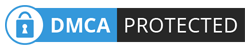
0 Comments
Posting Komentar